Šajā apmācībā ir parādīts, kā iespējot Apple iPhone vai iPad sinhronizāciju ar Microsoft Outlook 2016 kontaktpersonām, kalendāru un/vai e-pastu. Ir daži dažādi veidi, kā paveikt šo uzdevumu. Vienkārši izvēlieties sev vispiemērotāko darbību kopu.
1. iespēja – iCloud
Izmantojot šo opciju, varat sinhronizēt programmu Outlook ar iCloud, un vienumi tiks sinhronizēti ar jūsu ierīci.
- iPhone vai iPad ierīcē atverietIestatījumi” > “iCloud” un pārliecinieties, vai jūsu iCloud konts ir iestatīts un pierakstījies.
- Lejupielādējiet un instalējiet iCloud savā Windows datorā. Pēc instalēšanas noteikti restartējiet datoru.
- Atveriet iCloud savā Windows datorā no “Sākt” > “Visas lietotnes” > “iCloud” > “iCloud“.
- Pārbaudiet "Kontaktpersonas, Kalendāri un Uzdevumi” opciju. Ja vēlaties sinhronizēt e-pastu, jums būs jāizveido iCloud e-pasta adrese, ja vēl neesat to izdarījis. Izmantojiet "Izveidojiet iCloud e-pasta adresi” saiti loga augšdaļā, lai izveidotu e-pasta kontu. Izvēlieties "Pieteikties”, kad tas ir pabeigts.
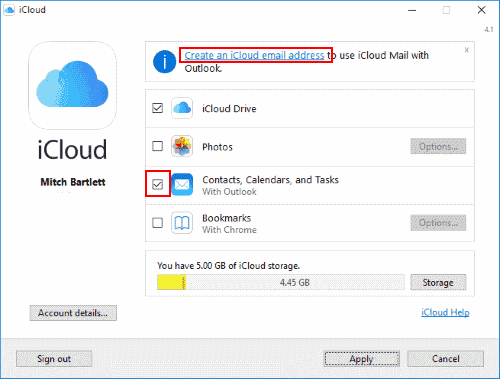
Jūsu Outlook vienumi tagad ir jāsinhronizē ar iCloud, kas tiek sinhronizēts arī ar jūsu iOS ierīci.
2. iespēja – iTunes
Šī opcija ļauj sinhronizēt kalendāru un kontaktinformāciju no ierīces ar programmu Outlook, izmantojot iTunes. Lai šī opcija darbotos, iCloud ir jāatspējo.
- iPhone vai iPad ierīcē atverietIestatījumi” > “iCloud” un pārliecinieties, vai esat izrakstījies no iCloud. Izrakstīšanās iespēja ir apakšā.
- Savienojiet ierīci ar datoru, izmantojot USB kabeli. iTunes ir jāatveras automātiski. Ja nē, palaidiet iTunes no “Sākt” > “Visas lietotnes” > “iTunes” > “iTunes“.
- Atlasiet savas ierīces ikonu, kas atrodas ekrāna augšējā kreisajā stūrī.
- Kreisajā rūtī atlasiet atlasi “Informācija”.
- Atzīmējiet vienumus, kurus vēlaties sinhronizēt, un pēc tam atlasiet, ar ko vēlaties sinhronizēt.
- “Sinhronizējiet kontaktpersonas ar” > “Outlook“.
- “Sinhronizējiet kalendārus ar” > “Outlook“.
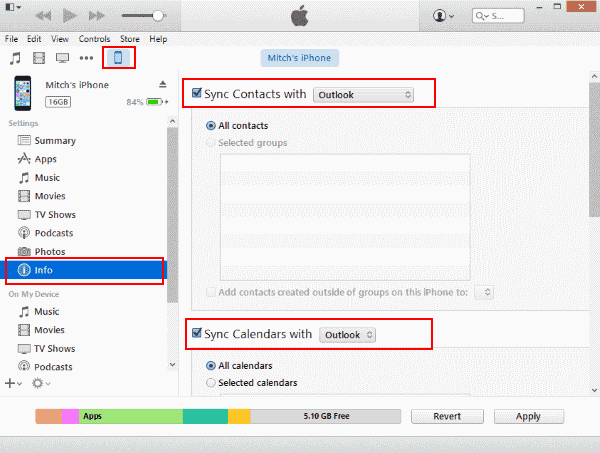
- Izvēlieties "Sinhronizēt”, kad vēlaties sinhronizēt datus.
Jūsu Outlook kalendāram un kontaktpersonām tagad vajadzētu sinhronizēt ar jūsu iPad vai iPhone.
3. iespēja — Outlook.com
Ja jūsu Outlook versija tiek sinhronizēta ar vietni Outlook.com (iepriekš Hotmail), varat izmantot šo opciju. Ja strādājat ar korporatīvo vidi, iespējams, jums būs jāsazinās ar IT nodaļu, lai noskaidrotu, vai šī opcija ir pieejama.
- Sākuma ekrānā atlasiet “Iestatījumi“.
- Izvēlieties "Pasts, Kontakti, Kalendāri“.
- Ja šī ir pirmā reize, kad šajā apgabalā veicat iestatīšanas vienumus, atlasiet “Outlook.com“. Pretējā gadījumā atlasiet “Pievienot kontu” > “Outlook.com“.
- Ievadiet savus Outlook.com datus sadaļā "E-pasts" un "Parole” lauki. Sniedziet kontam arī aprakstu, ko varat izmantot, lai to identificētu. Piemērs: “Mārtija perspektīva”.
4. variants – apmaiņa
Ja vēlaties sinhronizēt kontaktpersonas korporatīvajā vidē, iespējams, jūsu uzņēmumam ir Exchange serveris, ar kuru varat sinhronizēt Outlook kontaktpersonas. Šī opcija var būt pieejama tikai tad, ja jūsu iPhone vai iPad ir pievienots jūsu iekšējam uzņēmuma tīklam.
- Sākuma ekrānā atlasiet “Iestatījumi“.
- Izvēlieties "Pasts, Kontakti, Kalendārss”.
- Ja šī ir pirmā reize, kad šajā apgabalā veicat iestatīšanas vienumus, atlasiet “Apmaiņa“. Pretējā gadījumā atlasiet “Pievienot kontu” > “Apmaiņa“.
- Ievadiet savu Exchange informāciju, aizpildot "E-pasts" un "Parole” lauki. Visticamāk, tā būs jūsu uzņēmuma e-pasta adrese kopā ar standarta domēna paroli. Norādiet “Aprakstu”, ko varat izmantot konta identificēšanai.
FAQ
Kāpēc programma Outlook netiek sinhronizēta ar iCloud?
Pārliecinieties, vai programmā Outlook ir iespējota “iCloud Outlook pievienojumprogramma”. Iet uz "Fails” > “Iespējas” > “Papildinājumi” > “Iet…” un nodrošināt „iCloud Outlook pievienojumprogramma” ir pārbaudīts. Ja tas pats tiek noņemts, iespējams, ar to konfliktē cits spraudnis un tas var tikt atspējots. Jums būs jāatrod šis spraudnis un tas jāatspējo.
Dažos gadījumos jums, iespējams, būs jāiziet sava Apple ierīce no iCloud un pēc tam atkal jāieslēdzas, lai sinhronizācija atkal darbotos.